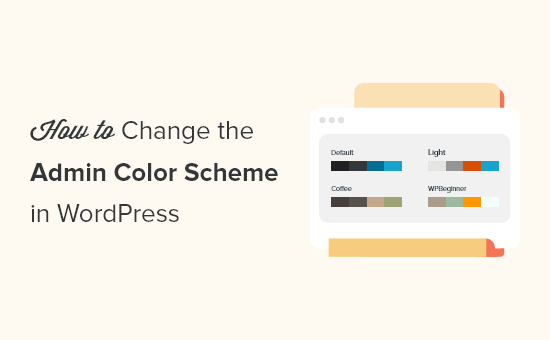نحوه تغییر طرح رنگ ادمین در وردپرس (سریع و آسان)
آیا می خواهید رنگ بندی مدیر در وردپرس را تغییر دهید؟
تغییر رنگبندی مدیر وردپرس به شما امکان میدهد یک داشبورد سفارشی برای خود و تیمتان ایجاد کنید. طرح رنگ می تواند با طراحی برند شما مطابقت داشته باشد یا فقط رنگ های مورد علاقه شما را نشان دهد.
در این مقاله، ما به شما نشان خواهیم داد که چگونه به راحتی رنگ ادمین را در وردپرس تغییر دهید.
چرا طرح رنگ ادمین را در وردپرس تغییر دهیم؟
اگر طرفدار رنگبندی پیشفرض مدیریت در وردپرس نیستید، میتوانید به راحتی رنگبندی را به چیزی که دوست دارید تغییر دهید.
همچنین میتوانید طرح رنگ را تغییر دهید تا با طرح زمینه وردپرس، یا حتی یک دارک mode.
اگر سایت عضویت یا فروشگاه آنلاین که در آن کاربران می توانند به سایت شما وارد شوند و می خواهند وب سایت و داشبورد مدیریت شما تجربه مشابهی را ارائه دهند.
همچنین میتوانید از رنگبندی مدیریت متفاوتی برای Staging site تا راحت تر آن را از سایت زنده خود متمایز کنید.
همانطور که گفته شد، اجازه دهید چند روش مختلف برای تغییر طرح رنگ مدیریت در وردپرس به شما نشان دهیم. میتوانید از پیوندهای سریع زیر برای پرش مستقیم به روشی که میخواهید استفاده کنید استفاده کنید.
نحوه تغییر طرح رنگ ادمین با تنظیمات پیش فرض وردپرس
WordPress دارای یک ویژگی داخلی است که به شما امکان می دهد از بین چند پالت رنگی از پیش تعیین شده برای داشبورد مدیریت وردپرس خود انتخاب کنید.
برای تغییر طرح رنگ مدیر، به سادگی وارد داشبورد مدیریت وردپرس خود شوید و سپس به کاربران » نمایه بروید.
پس از آن، با کلیک کردن بر روی دکمه رادیویی، طرح رنگ جدید را در بخش «طرح رنگ مدیر» انتخاب کنید.
9 طرح رنگ مختلف برای انتخاب وجود دارد، از جمله پیشفرض، نور، مدرن، و موارد دیگر.
همانطور که روی گزینه های مختلف کلیک می کنید، طرح رنگ به طور خودکار تغییر می کند.
پس از انتخاب طرح رنگی که دوست دارید، باید به پایین صفحه بروید و روی دکمه «بهروزرسانی نمایه» کلیک کنید.
همچنین میتوانید طرح رنگ ادمین را برای سایر کاربران ثبتنام شده در وب سایت وردپرس.
برای انجام این کار، به کاربران » همه کاربران بروید و سپس نشانگر را روی کاربر نگه دارید و روی دکمه «ویرایش» کلیک کنید.
سپس، به سادگی همان فرآیند بالا را دنبال کنید تا طرح رنگ مدیر آن کاربر را تغییر دهید.
پس از پایان کار، مطمئن شوید که روی دکمه «بهروزرسانی نمایه» در پایین صفحه کلیک کنید.
نحوه ایجاد طرحهای رنگی مدیریت سفارشی در وردپرس
اگر میخواهید رنگهای بیشتری را برای داشبورد مدیریت خود انتخاب کنید، میتوانید طرحهای رنگی سفارشی ایجاد کنید و آنها را در وبلاگ وردپرس.
برای انجام این کار، به رنگهای مدیریت وردپرس وب سایت و روی دکمه “شروع ایجاد” کلیک کنید.
سپس، نامی را در کادر “نام طرح رنگ” وارد کنید.
این نام در پنل مدیریت وردپرس شما به عنوان یک گزینه رنگ جدید نشان داده می شود.
پس از آن، میتوانید طرح رنگ با کلیک کردن روی گزینه های رنگ در بخش ‘Choose your color’.
برای تغییر یکی از رنگ های موجود، روی رنگ کلیک کنید و رنگ جدید خود را از پنجره بازشو انتخاب کنید. میتوانید در هر نقطه از انتخابگر رنگ کلیک کنید، یا یک کد Hex برای یک رنگ خاص وارد کنید.
هنگامی که سفارشی کردن طرح رنگ خود را به پایان رساندید، روی دکمه “ایجاد طرح رنگ” در پایین صفحه کلیک کنید.
این کد طرح رنگی را ایجاد می کند که باید به وردپرس اضافه کنید.
در صفحه بعدی دو فایل کد مختلف وجود خواهد داشت.
شما باید فایل CSS را دانلود کنید و قطعه کد را کپی کرده و در ویرایشگر متن مورد علاقه خود قرار دهید. ما اینها را به فایل های وردپرس شما اضافه خواهیم کرد.
اگر قبلاً این کار را انجام ندادهاید، راهنمای ما را در مورد نحوه کپی و جایگذاری کد در وردپرس.
شما می توانید قطعه کد را به functions.php فایل یا با استفاده از افزونه قطعه کد.
برای این آموزش، از افزونه قطعه کد WPCode استفاده خواهیم کرد . این سادهترین و مبتدیترین روش برای افزودن قطعه کد به سایت وردپرس شما است.
ابتدا، باید افزونه رایگان WPCode. برای جزئیات بیشتر، راهنمای مبتدیان ما را در مورد نحوه نصب افزونه وردپرس.
پس از فعالسازی، یک آیتم منوی جدید با عنوان «قطعات کد» در نوار مدیریت وردپرس خود خواهید داشت. با کلیک بر روی آن لیستی از کدهایی که در سایت خود ذخیره کرده اید به شما نمایش داده می شود. از آنجایی که به تازگی افزونه را نصب کرده اید، لیست شما خالی خواهد بود.
بروید و روی دکمه “افزودن جدید” کلیک کنید تا قطعه کد خود را در وردپرس اضافه کنید.
در مرحله بعد، صفحه «افزودن قطعه» را خواهید دید. به گزینه «Add Your Custom Code (New Snippet)» بروید و روی دکمه «Use Snippet» کلیک کنید.
سپس، به قطعه کد خود یک نام بدهید. این می تواند هر چیزی باشد که به شما کمک کند هدف کد خود را به خاطر بسپارید.
اکنون میتوانید قطعهای را که در بالا کپی کردهاید در کادر «پیشنمایش کد» جایگذاری کنید. همچنین باید از لیست کشویی سمت راست، «Php Snippet» را به عنوان نوع کد انتخاب کنید.
در مرحله بعد، باید روش درج را برای قطعه کد خود انتخاب کنید.
میتوانید آن را روی روش «درج خودکار» رها کنید، بنابراین قطعه کد را بهطور خودکار در محل مناسب درج و اجرا میکند.
پس از آن، سوئیچ را از «غیر فعال» به «فعال» تغییر دهید و سپس روی دکمه «ذخیره قطعه» در گوشه سمت راست بالای صفحه کلیک کنید.
این کد را ذخیره میکند و رنگبندی جدید سرپرست را فعال میکند.
اکنون باید شیوه نامه CSS را که قبلا دانلود کرده اید در فهرست قالب خود در حساب میزبانی وردپرس.
برای انجام این کار، میتوانید از کلینت FTP یا گزینه مدیریت فایل در کنترل پنل میزبانی وردپرس شما.
اگر قبلاً از FTP استفاده نکردهاید، بهتر است راهنمای ما را در مورد نحوه استفاده از FTP برای آپلود فایل ها در وردپرس.
ابتدا باید با استفاده از یک سرویس گیرنده FTP یا مدیر فایل در cPanel به وب سایت خود متصل شوید. پس از اتصال، باید به پوشه /wp-content بروید.
در داخل پوشه wp-content، پوشه ای به نام themes را مشاهده خواهید کرد. اینجا جایی است که وردپرس تمام تم هایی را که وب سایت شما استفاده کرده یا در گذشته استفاده کرده است ذخیره می کند.
شما باید روی پوشه تم ها کلیک کنید و سپس پوشه تم مورد استفاده خود را باز کنید.
سپس، فایل display.css را که دانلود کردید آپلود کنید.
فایل CSS شما نامی را خواهد داشت که قبلاً انتخاب کردید.
توجه: اگر تغییر تم های وردپرس، سپس باید فایل CSS را در پوشه تم جدید خود آپلود کنید.
پس از آن، به کاربران » نمایه شما بروید.
سپس، میتوانید طرح رنگ جدیدی را که ایجاد کردهاید انتخاب کنید.
اگر میخواهید از این طرح رنگی استفاده کنید، حتماً روی دکمه «بهروزرسانی نمایه» در پایین صفحه کلیک کنید.
نحوه کنترل طرح رنگ پیش فرض مدیریت برای کاربران جدید
وقتی یک کاربر جدید حسابی ایجاد میکند، میتواند طرح رنگ خود را سفارشی کند. اما، ممکن است بخواهید طرح رنگی پیشفرض ادمین را کنترل کنید یا از تغییر کلی طرح رنگ توسط کاربران جلوگیری کنید.
سادهترین راه برای انجام این کار استفاده از افزونه رایگان اجباری طرح رنگ سرپرست.
ابتدا باید افزونه را نصب و فعال کنید. برای جزئیات بیشتر، راهنمای گام به گام ما را در مورد نحوه نصب افزونه وردپرس.
پس از فعالسازی، به کاربران » نمایه بروید و سپس رنگ سرپرست خود را انتخاب کنید و روی کادر انتخاب «اجبار کردن این طرح رنگی سرپرست برای همه کاربران» کلیک کنید.
پس از آن، روی دکمه «بهروزرسانی نمایه» در پایین صفحه کلیک کنید.
اکنون رنگبندی پیشفرض سرپرست برای همه کاربران جدید و موجود در سایت شما یکسان خواهد بود.
این افزونه همچنین انتخابگر طرح رنگ ادمین را برای همه کاربران شما غیرفعال می کند. تنها کاربرانی که می توانند این رنگ را تغییر دهند کسانی هستند که دسترسی سرپرست دارند.
امیدواریم این مقاله به شما در یادگیری نحوه تغییر طرح رنگ مدیریت در وردپرس کمک کرده باشد. همچنین ممکن است بخواهید انتخاب های متخصص ما در مورد بهترین افزونه های صفحه فرود وردپرس و راهنمای ما در مورد نحوه انتخاب بهترین ثبت کننده نام دامنه.
اگر این مقاله را دوست داشتید، لطفاً در کانال یوتیوب برای آموزش های ویدیویی وردپرس. همچنین میتوانید ما را در تویتر و فیس بوک.